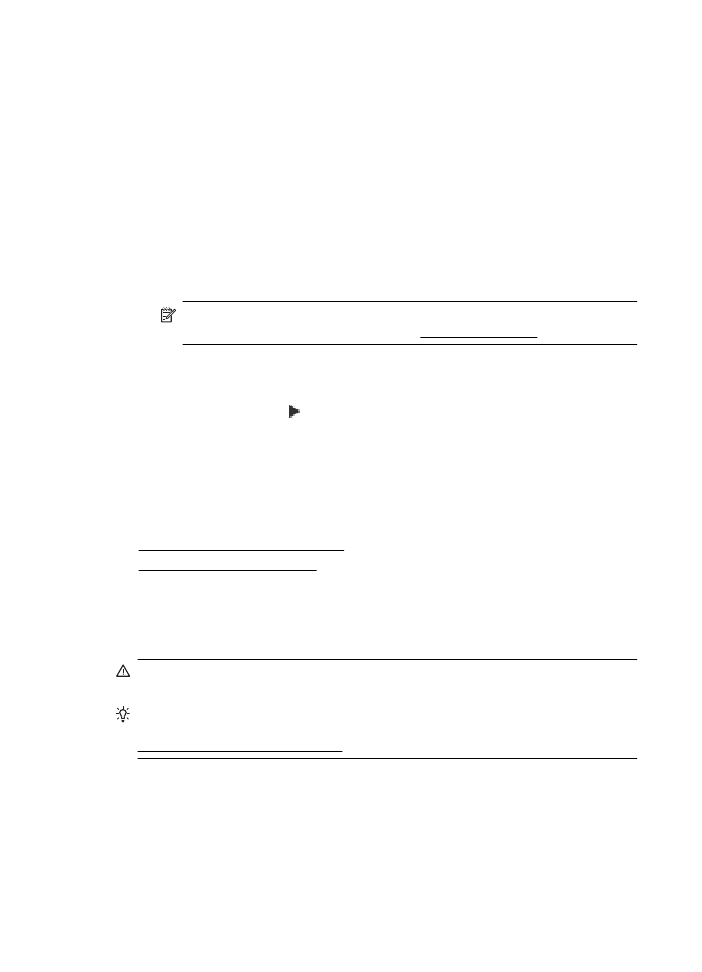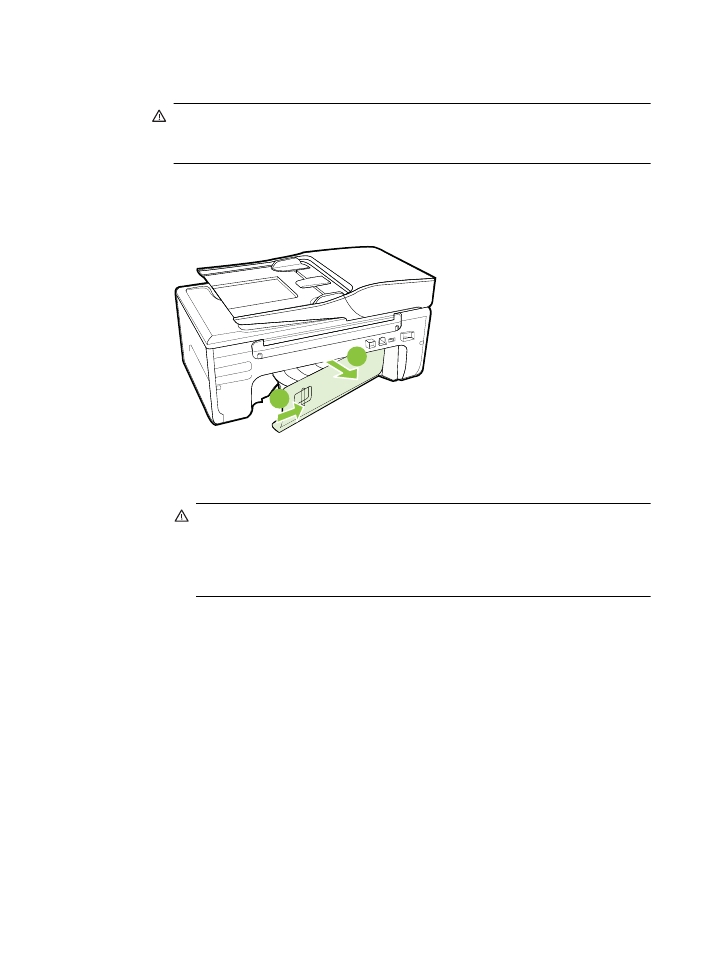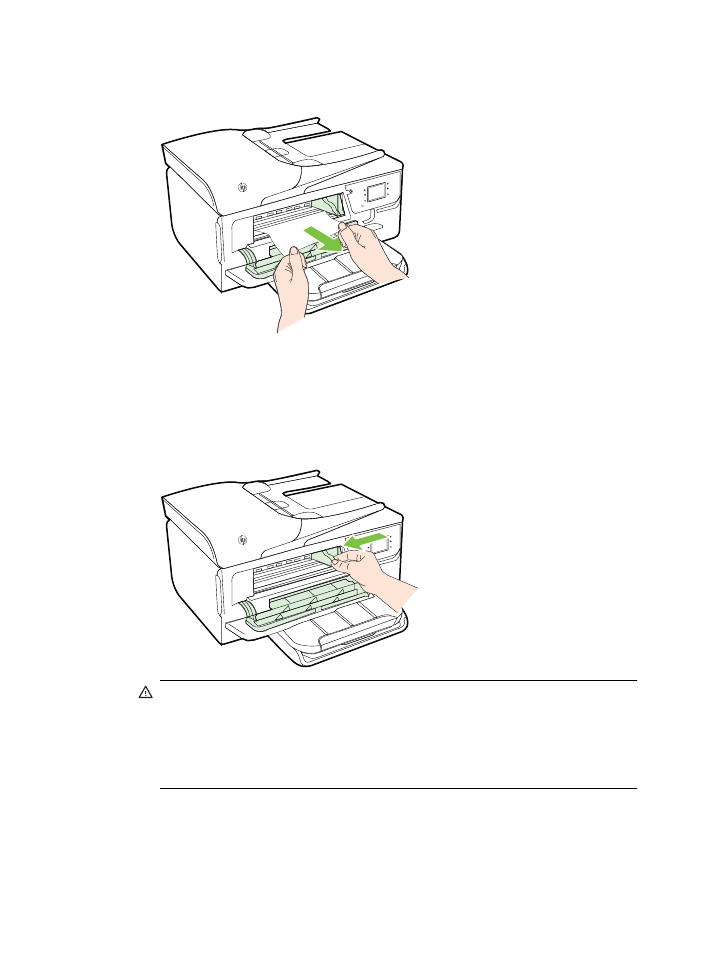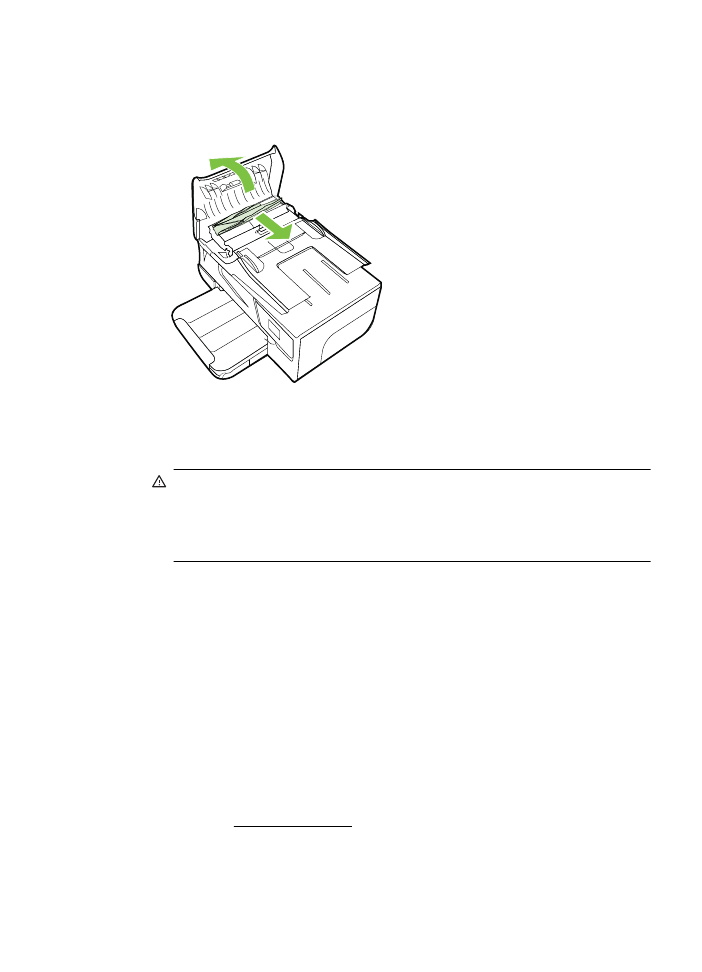Αποκατάσταση εμπλοκών χαρτιού
Περιστασιακά, το μέσο υφίσταται εμπλοκή κατά τη διάρκεια κάποιας εργασίας.
Αυτή η ενότητα περιλαμβάνει τα παρακάτω θέματα:
•
Αποκατάσταση εμπλοκών χαρτιού
•
Αποτροπή εμπλοκών χαρτιού
Αποκατάσταση εμπλοκών χαρτιού
Εμπλοκές χαρτιού μπορούν να συμβούν είτε στο εσωτερικό του εκτυπωτή είτε στον
αυτόματο τροφοδότη εγγράφων.
Προσοχή Προς αποφυγή ενδεχόμενης ζημιάς στην κεφαλή εκτύπωσης, επιλύστε
τις εμπλοκές χαρτιού όσο το δυνατό συντομότερα.
Συμβουλή Εάν παρατηρήσετε χαμηλή ποιότητα εκτύπωσης, καθαρίστε την
κεφαλή εκτύπωσης. Για περισσότερες πληροφορίες, ανατρέξτε στην ενότητα
Καθαρίστε την κεφαλή εκτύπωσης.
Ακολουθήστε αυτά τα βήματα για να πραγματοποιήσετε απεμπλοκή χαρτιού.
Κεφάλαιο 8
146
Επίλυση προβλημάτων
Για αποκατάσταση μιας εμπλοκής στο εσωτερικό του εκτυπωτή
1. Αφαιρέστε όλα τα μέσα εκτύπωσης από το δίσκο εξόδου.
Προσοχή Η προσπάθεια απεμπλοκής χαρτιού από το μπροστινό μέρος του
εκτυπωτή μπορεί να καταστρέψει το μηχανισμό εκτύπωσης. Η απεμπλοκή
χαρτιού πρέπει να γίνεται πάντα από το πίσω κάλυμμα πρόσβασης.
2. Ελέγξτε το πίσω κάλυμμα πρόσβασης.
α. Σπρώξτε την αριστερή άκρη του πίσω καλύμματος πρόσβασης προς τα δεξιά
και, στη συνέχεια, τραβήξτε το πίσω κάλυμμα πρόσβασης προς το μέρος σας.
1
2
β. Εντοπίστε τυχόν μπλοκαρισμένο μέσο στο εσωτερικό του εκτυπωτή, πιάστε το
με τα δύο χέρια και τραβήξτε το προς το μέρος σας.
Προσοχή Εάν το χαρτί σχιστεί καθώς το αφαιρείτε από τους κυλίνδρους,
ελέγξτε τους κυλίνδρους και τους τροχούς για τυχόν σχισμένα κομμάτια
χαρτιού που μπορεί να έχουν παραμείνει στο εσωτερικό του εκτυπωτή. Εάν
δεν αφαιρέσετε όλα τα κομμάτια χαρτιού από τον εκτυπωτή, είναι πιθανό να
δημιουργηθούν περισσότερες εμπλοκές χαρτιού.
γ. Τοποθετήστε ξανά το πίσω κάλυμμα πρόσβασης και ασφαλίστε το στη θέση
του.
3. Ελέγξτε το μπροστινό μέρος του εκτυπωτή.
α. Ανοίξτε τη θύρα πρόσβασης των δοχείων μελάνης.
β. Εάν έχει απομείνει χαρτί μέσα στον εκτυπωτή, βεβαιωθείτε ότι ο φορέας έχει
μετακινηθεί στη δεξιά πλευρά του εκτυπωτή, ελευθερώστε τυχόν κομμάτια
Απεμπλοκή χαρτιού
147
χαρτιού ή τσαλακωμένο μέσο εκτύπωσης και τραβήξτε το μέσο εκτύπωσης
προς το μέρος εσάς από την μπροστινή πλευρά του εκτυπωτή.
γ. Μετακινήστε το φορέα προς τα αριστερά, εντοπίστε τυχόν μπλοκαρισμένα μέσα
εκτύπωσης στο εσωτερικό του εκτυπωτή στη δεξιά πλευρά του φορέα,
ελευθερώστε τυχόν κομμάτια χαρτιού ή τσαλακωμένο μέσο και τραβήξτε το
μέσο εκτύπωσης προς το μέρος εσάς από την μπροστινή πλευρά του
εκτυπωτή.
Προειδοποίηση Μην βάζετε τα χέρια σας στο εσωτερικό του εκτυπωτή όταν
είναι ενεργοποιημένος και ο φορέας έχει κολλήσει. Όταν ανοίξετε τη θύρα
πρόσβασης δοχείων μελάνης, ο φορέας των δοχείων μελάνης θα επιστρέψει
στη αρχική του θέση στη δεξιά πλευρά του εκτυπωτή. Εάν δεν μετακινηθεί στα
δεξιά, σβήστε τον εκτυπωτή πριν αφαιρέσετε το χαρτί που τυχόν έχει
μπλοκάρει.
4. Αφού βγάλετε το μπλοκαρισμένο μέσο εκτύπωσης, κλείστε όλα τα καλύμματα,
ενεργοποιήστε τον εκτυπωτή (αν τον είχατε απενεργοποιήσει) και στείλτε ξανά την
εργασία εκτύπωσης.
Κεφάλαιο 8
148
Επίλυση προβλημάτων
Για να αποκαταστήσετε μια εμπλοκή χαρτιού στον αυτόματο τροφοδότη
εγγράφων
1. Ανασηκώστε το κάλυμμα του αυτόματου τροφοδότη εγγράφων.
2. Ανασηκώστε τη γλωττίδα που βρίσκεται στο μπροστινό άκρο του ADF.
3. Τραβήξτε απαλά το χαρτί έξω από τους κυλίνδρους.
Προσοχή Εάν σχιστεί το χαρτί καθώς το αφαιρείτε από τους κυλίνδρους,
ελέγξτε τους κυλίνδρους και τους τροχούς για τυχόν σχισμένα κομμάτια χαρτιού
που μπορεί να έχουν παραμείνει στο εσωτερικό του εκτυπωτή. Εάν δεν
αφαιρέσετε όλα τα κομμάτια χαρτιού από τον εκτυπωτή, είναι πιθανό να
δημιουργηθούν περισσότερες εμπλοκές χαρτιού.
4. Κλείστε το κάλυμμα του αυτόματου τροφοδότη εγγράφων πιέζοντάς το σταθερά
προς τα κάτω έως ότου ασφαλίσει στη θέση του.